回到主页
링글 가이드
링글 이용방법
[STEP 4] 수업 진행하기
2023.09.10
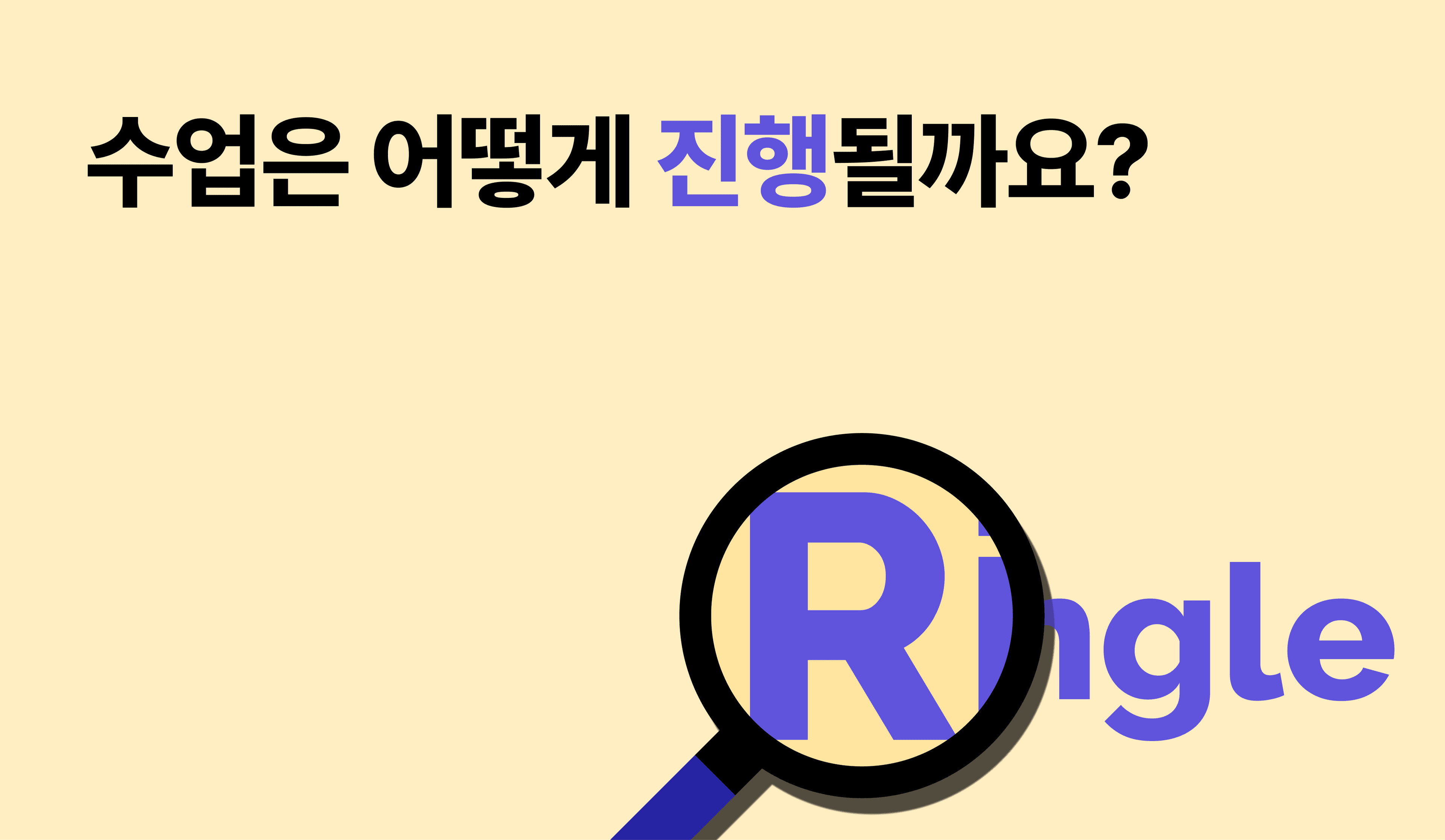
수업 입장 방법
수업은 예정된 수업 시간 15분 전부터 입장 가능합니다.
1. 링글 웹사이트 로그인 → 화면 좌측의 [홈] 또는 [수업] → 예약된 수업의 [수업 입장] 버튼으로 입장해 주세요.
- 수업 시작 15분 전부터, [수업 입장] 버튼이 보라색으로 활성화됩니다.
- 별도의 줌 링크는 전달 되지 않습니다.
2. 설정한 수업 방식 설정을 확인하고, 수업에 입장합니다.
3. Zoom 화면에 접속하여 컴퓨터/휴대폰 마이크 및 스피커를 on으로 설정 해 주세요.
- 입장 후, 오디오 연결은 수동으로 진행이 필요합니다. 오디오 연결을 위해, 줌 화면 좌측 하단 아이콘이 [헤드셋]일 경우, 마우스로 직접 클릭 해 [마이크] 아이콘으로 변경해주세요!
- 오디오 연결 과정에 어려움을 겪으신다면 아래 가이드를 참고해 주세요.

수업 진행 화면
웹(PC)으로 수업 진행 시, 좌측에는 교재, 우측에는 수업노트, 팝업창 형태의 줌이 뜨게 됩니다. 수업노트에서는, 튜터가 실시간으로 교정해 주는 문장을 함께 확인할 수 있습니다.
- 링글앱 (휴대폰, 패드 등)에서는 줌 창만 확인할 수 있습니다 (수업노트, 교재 확인 불가)
- 효과적인 수업 진행을 위해서는, 웹(PC)에서의 수업을 권장 드립니다!

수업 중 네트워크가 불안정하다면?
안정적인 네트워크 환경에서의 수업을 위해서는, 자택 PC (개인 네트워크)를 통해 수업을 진행하시는 것을 추천 드립니다!
[아래 상황일 때 네트워크가 불안정 할 수 있어요.]
1. 컴퓨터에 방화벽이 설치되어 있거나 회사/학교 컴퓨터로 수업을 수강할 때
2. 와이파이 공유기에 다수의 기기가 연결되어있을 때
3. 와이파이 공유기와 멀리 떨어져 있을 때
4. 링글 페이지와 줌 이외의 무거운 프로그램이 작동 중일 때
[아래 해결 방안을 참고해 주세요.]
1. 카페를 포함한 공용 네트워크 보다는 개인 공유기 사용, 개인 PC 사용
2. 공유기 근처에서 네트워크 사용
3. 링글 페이지와 줌 이외 페이지/프로그램 모두 종료
4. PC에서 수업 진행 중 오류 발생 시, 링글앱을 통한 모바일 수업 입장
- 수업 중 카메라/ 마이크 기술 문제 발생 시, PC 와 모바일 앱 동시 접속 후 PC 웹에서는 교재를 띄우고, 모바일 앱에서는 튜터의 얼굴을 보며 화상 수업 진행하는 방법을 권장 드립니다.
수업 진행 방식과 실제 수업 화면을 영상으로 확인해 보세요!
推荐文章





